苹果笔记本电脑怎么安装双系统
时间:
黎正888由 分享
苹果笔记本电脑怎么安装双系统
由于使用惯了windows操作系统,很多人想在苹果笔记本电脑MacBook Air里安装双系统,怎样安装?下面就让学习啦小编教大家苹果笔记本电脑怎么安装双系统吧。
苹果笔记本电脑安装双系统的方法
点开“应用程序”,找到“实用工具”。
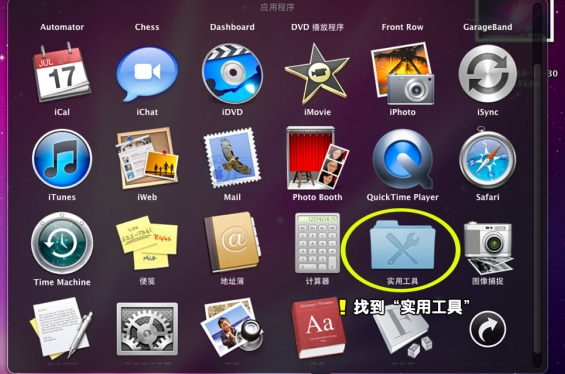
在实用工具里找到“boot Camp”。
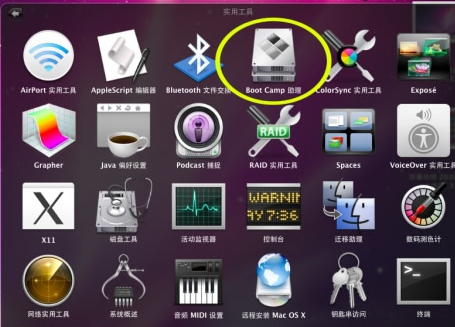
点击“继续”。
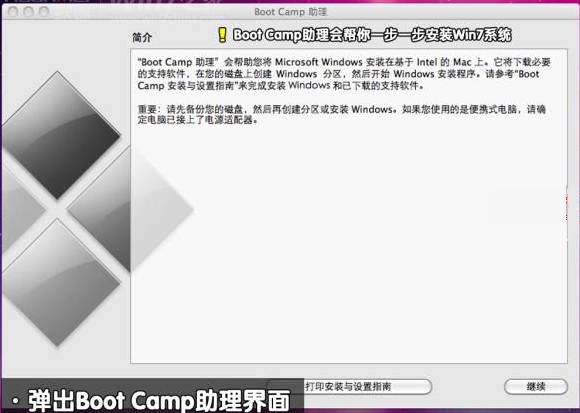
点击“下载此MAC的windows支持软件”。
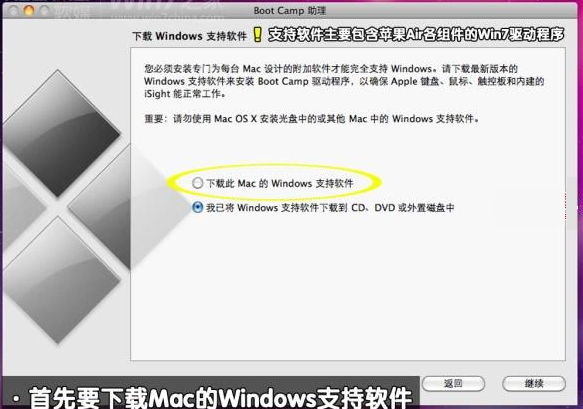
使用U盘储存下载的内容。
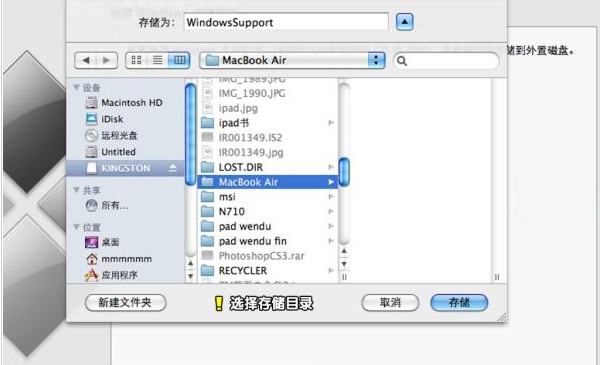
点击“启动windows安装器”。
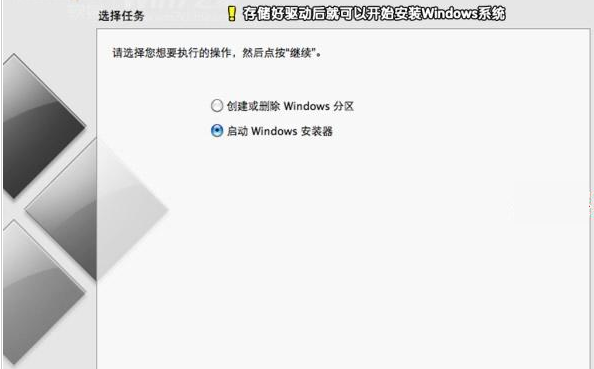
选择好win7系统安装的位置。
正在安装系统。
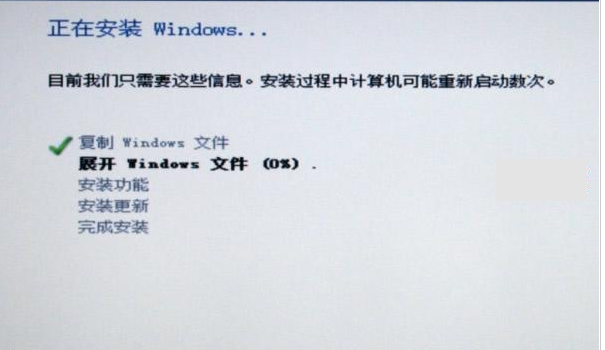
安装完毕,进入win7系统。

双击U盘中的bootCamp进入安装程序。
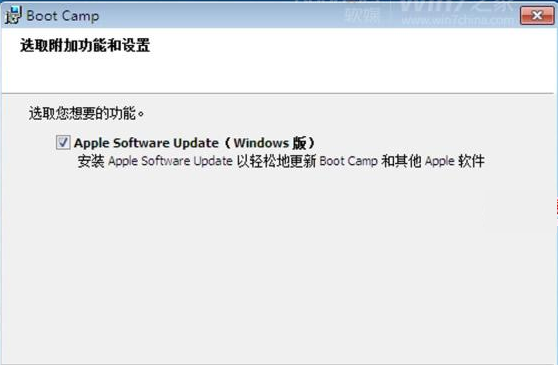
安装完毕。
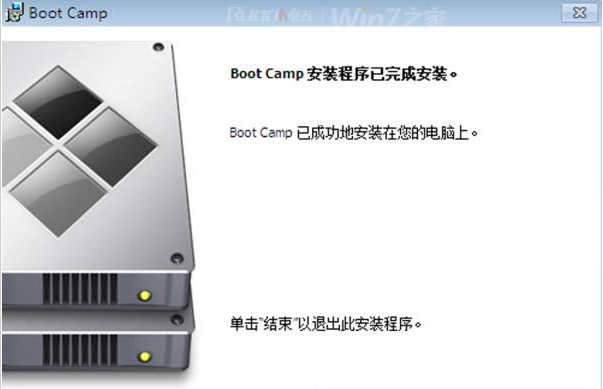
重启后即可看到双系统选择界面,可自行选择要进入哪个系统。

苹果笔记本电脑怎么安装双系统相关文章:
